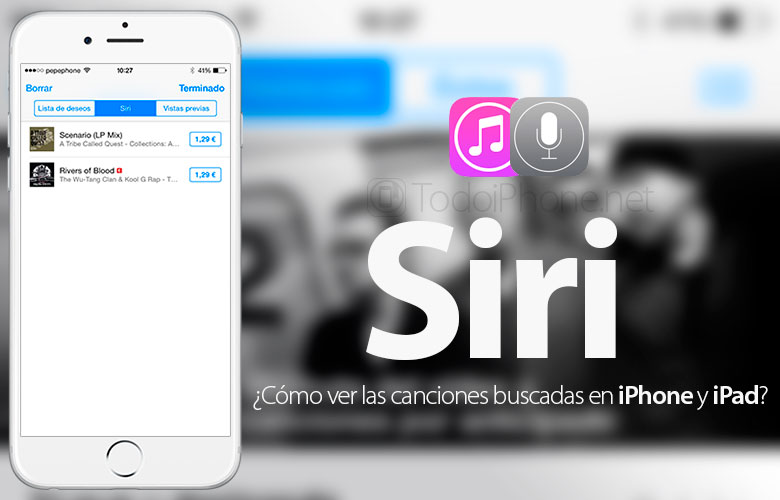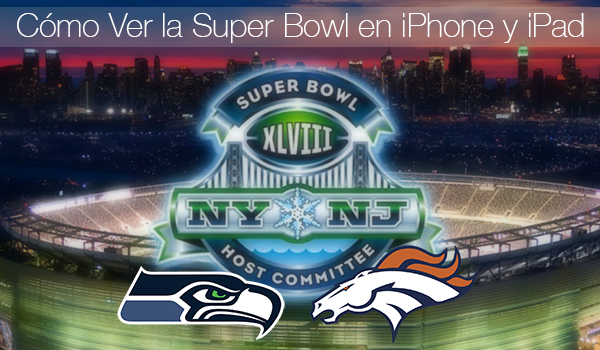Entre las distintas mejoras de diseño que ha tenido el nuevo iOS 7, el dock también ha sufrido una revisión visual bastante significativa. Si bien es cierto que el anterior aspecto del dock al estilo del que tenemos en el sistema operativo para ordenadores Mac ya no está disponible, todavía podemos personalizar el color y la transparencia del dock nuevo.

Modificar el Contraste del Dock Cambia el Color y la Apariencia del Mismo
Gracias al nuevo iOS 7, el nuevo diseño del dock tiene más profundidad y una mayor integración con el fondo de pantalla de nuestro dispositivo, por su carácter semi-transparente, es por esto que una buena opción para cambiar la apariencia del Dock es tan simple como cambiar el fondo de pantalla que estamos usando.
Está claro que esta no es una de las mejores soluciones ya que es muy probable que no queramos cambiar nuestro fondo de pantalla. Por este motivo, más adelante os mostraremos un truco nos permitirá cambiar el color del dock por medio del ajuste de contraste, lo que nos permite reducir los colores fuertes de algunos fondos de pantalla por uno con un contraste más alto, generalmente más oscuro que el fondo de pantalla.
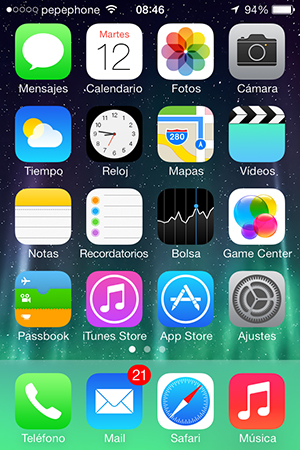
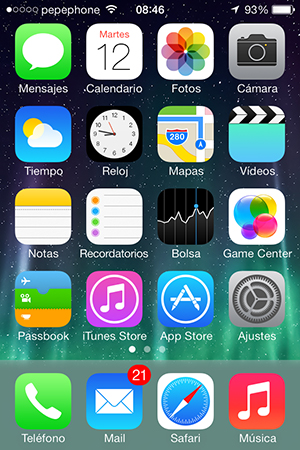
Como Cambiar el Color y la Apariencia al Dock en iPhone y iPad
Gracias a este pequeño truco, podremos conseguir mayor legibilidad del dock y en algunos casos, incluso un aspecto general mejor. Tenemos que tener en cuenta que al utilizar esta característica, podrás notar que esto afectará a otros cambios en la interfaz usuario.
Para esto simplemente tenemos que:
- Establecer un fondo de pantalla que sea de nuestro agrado.
- Abrimos Ajustes
- Luego vamos a General > Accesibilidad
- Una vez dentro seleccionamos Aumentar contraste
- Lo activamos
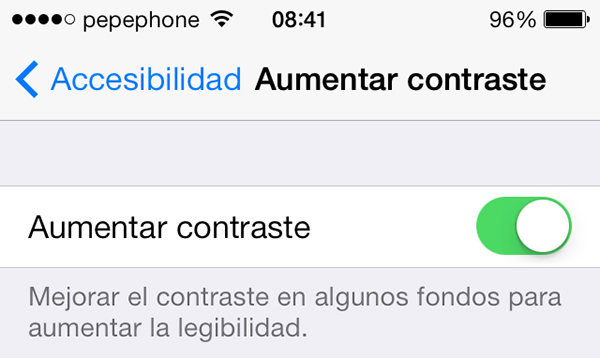
Una vez que salgamos a la pantalla de inicio podremos ver como el cambio es realmente considerable, donde el color del dock tendrá un aspecto más oscuro pero bien integrado con nuestro fondo de pantalla.
Como podremos ver en las capturas de pantalla que encontraremos a continuación o en las que tenemos más arriba, en la captura de la izquierda podremos ver el aspecto del dock como viene por defecto y en la derecha está el resultado de nuestro dock tras aumentar el contraste, esto dependerá en mayor y menos modo dependiendo del wallpaper que tengamos activo en nuestro iPhone, iPod touch o iPad.
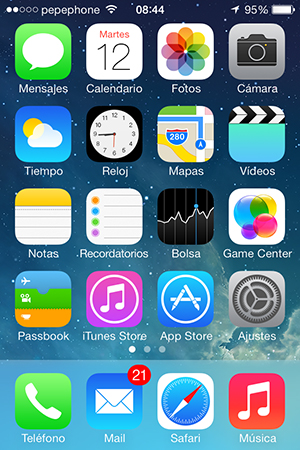
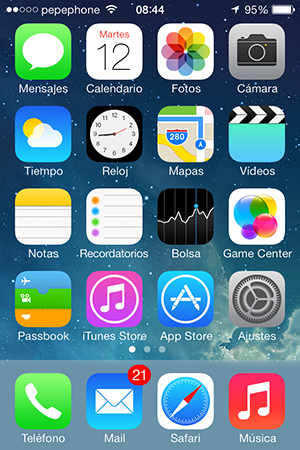
Cambiar la Apariencia del Dock Puede Tener Efectos Secundario en Otras Partes de la Interfaz de Usuario
Como ya os comentamos antes, el cambio a nivel del contraste no solo cambiará la coloración y el aspecto del dock de nuestro dispositivo, sino que la función de Mejorar contraste tiene un efecto secundario en otras partes de la interfaz de usuario del sistema operativo, haciendo que todas las transparencias desaparezcan.
Donde lo podremos notar de forma más notables es en Centro de Control o en el Centro de Notificaciones, además de en otras partes donde no sea tan evidente el cambio. Lo que conseguiremos es obtener un color totalmente plano. Por ejemplo: El Centro de Notificaciones se verá totalmente negro y el Centro de Control será totalmente gris, como en la captura de pantalla que podréis ver a continuación.
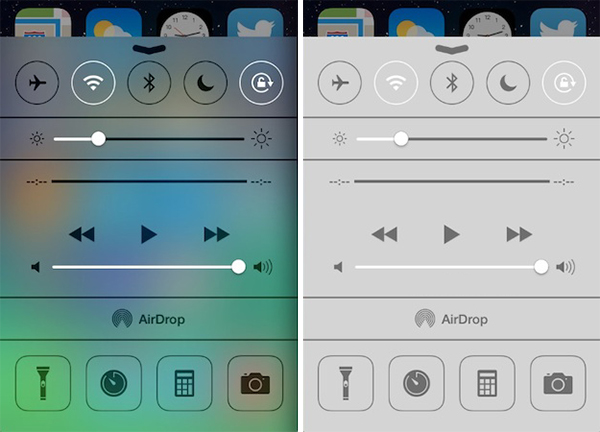
Desde luego, se trata de un cambio opcional que modifica de forma considerable algunas partes de la interfaz de usuario pero que no deja de estar bien integrado con todo el sistema operativo y que nos permitirá disfrutar de los fondos de pantalla de una forma totalmente diferente en nuestro iPhone, iPod touch y iPad.
¿Vosotros lo habéis probado? ¿Os gustan más las transparencias del nuevo iOS 7 o prefieren usar un mayor contraste para eliminarlas?
Si te ha gustado este tutorial, no dudes en votarlo o compartirlo a través de tus redes sociales favoritas (Twitter, Facebook, etc.) en los botones que encontrarás más arriba.